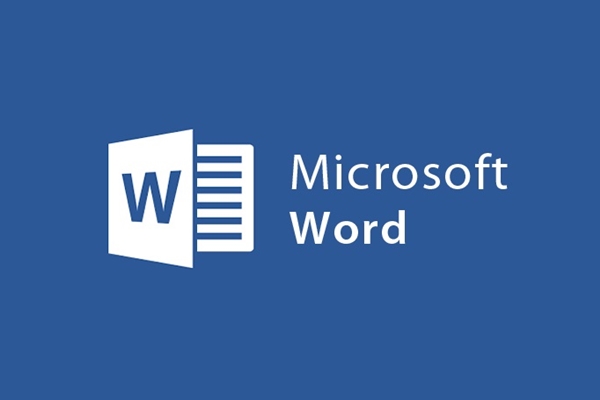
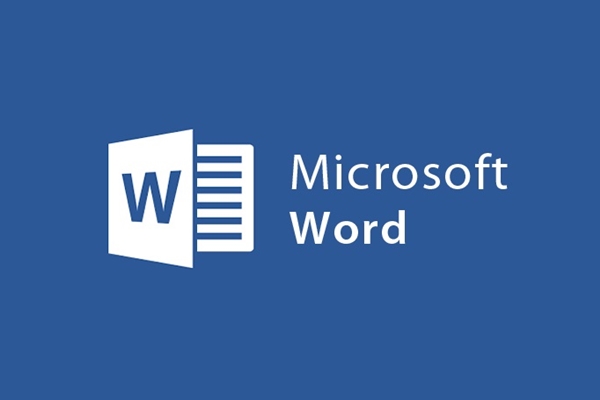
Como imprimir frente e verso facilmente no Word com todas as impressoras
- 24-07-2022
- trienkhaiweb
- 0 Comments
A impressão de documentos em Word certamente não é estranha a todos, especialmente aqueles que trabalham em escritórios e escritórios. Então você já imprimiu documentos nos dois lados do papel? A impressão em um lado pode ser conhecida por muitas pessoas, mas a impressão em frente e verso não é conhecida e implementada por todos. Por exemplo, quando você precisa imprimir frente e verso, mas a impressora não tem essa função, como você faz isso? Ou se houver suporte, como você instala e ajusta os parâmetros? Se você achar que esses são problemas que precisa conhecer e deseja explorar, siga o artigo abaixo.
Normalmente, ao imprimir materiais de estudo ou de referência que não são documentos oficiais, você geralmente imprime em papel frente e verso para economizar papel. No entanto, no mercado existem muitos tipos diferentes de impressoras, nem todas suportam impressão duplex. Portanto, se você realmente deseja continuar realizando a impressão duplex para economizar dinheiro, terá que realizar operações manuais (para impressoras que não suportam impressão duplex). Se você nunca fez isso, de fato não é uma operação fácil e simples como imprimir documentos de um lado que no artigo anterior Tech 12h o guiou.
Mục lục
1. A impressora não suporta impressão frente e verso
- Passo 1: Primeiro, você abre o documento que deseja imprimir, vá em Arquivo -> Imprimir ou também pode usar a combinação de teclas Ctrl + P para aparecer a caixa de diálogo Imprimir.
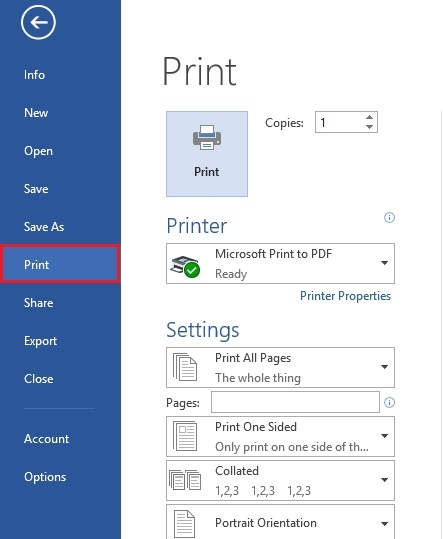
- Etapa 2: Na seção Configurações , em vez de selecionar Imprimir todas as páginas, localize e clique em Somente imprimir páginas ímpares para imprimir as páginas ímpares primeiro.
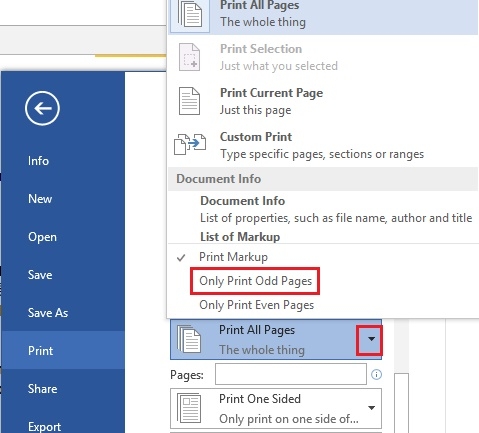
- Etapa 3: Depois que as páginas ímpares forem impressas, inverta todas as páginas que você acabou de imprimir e continue a imprimir como antes. Mas agora você escolhe apenas imprimir páginas pares para imprimir páginas pares.
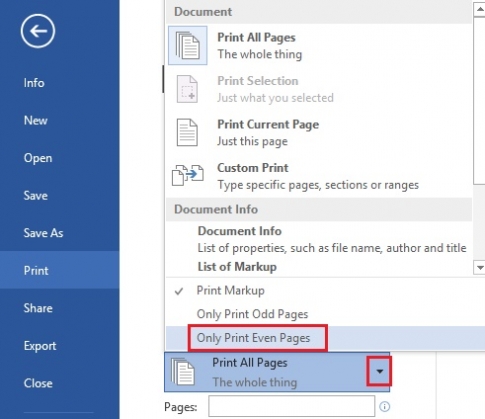
2. A impressora suporta impressão frente e verso
- Etapa 1: Primeiro, você abre o documento que deseja imprimir e, em seguida, executa a operação Arquivo -> Imprimir ou também pode usar a combinação de teclas Ctrl + P para abrir a caixa de diálogo Imprimir.
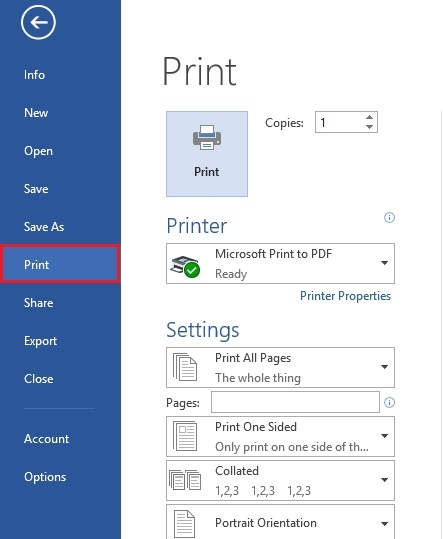
- Etapa 2: Na seção Páginas , em vez de selecionar Imprimir em um lado, selecione "Imprimir manualmente nos dois lados" para imprimir o texto nos dois lados do papel.
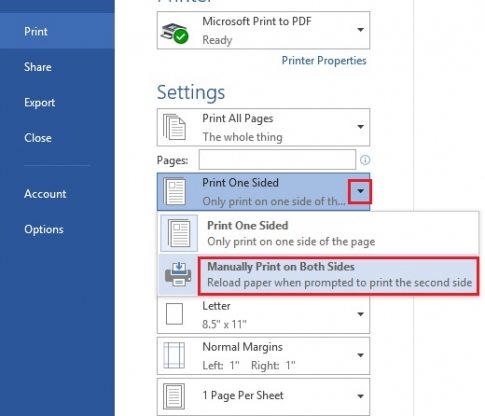
Nota: Para imprimir em ambos os lados lindamente e sem deslocamento. Antes de imprimir, você deve alinhar a página na palavra corretamente, numerar as páginas para o texto . Assim, seu texto ficará mais bonito, fácil de distinguir entre as páginas, evitando a situação de que o texto esteja na ordem errada, principalmente para documentos longos, isso é realmente necessário.
Acima, mostrei como imprimir texto em ambos os lados do papel. Com duas instruções específicas para impressoras que suportam duplex e impressoras que não suportam duplex, você terá controle total da impressão de seus documentos, independentemente do dispositivo que estiver usando. Essa iniciativa ajudará você a economizar muito tempo e a concluir a impressão de documentos rapidamente.












